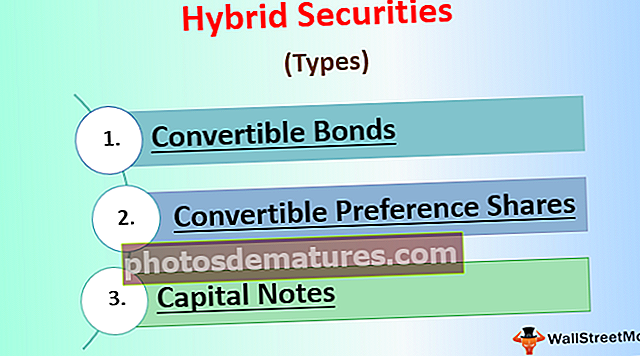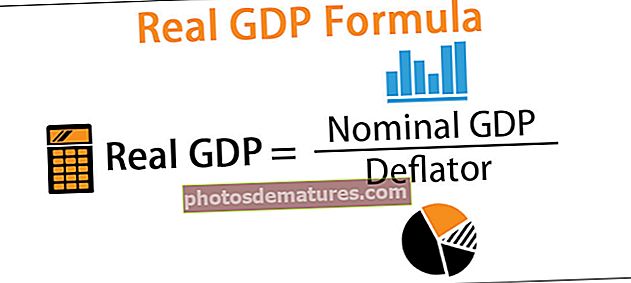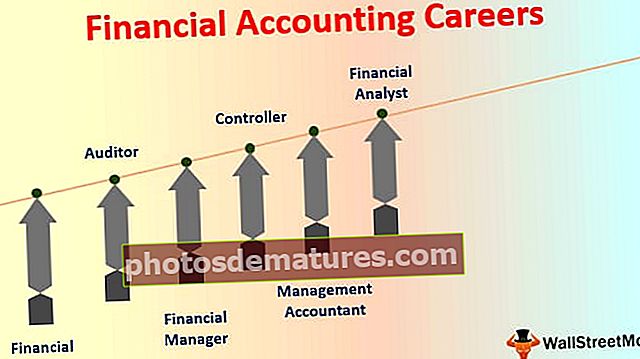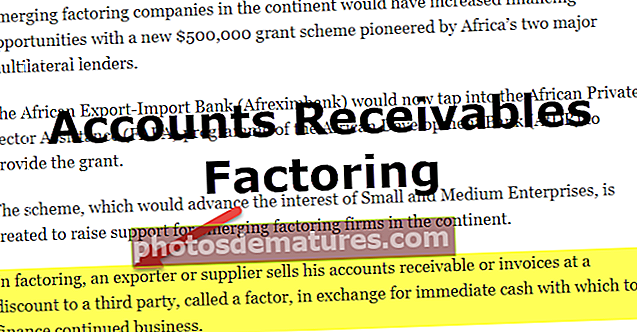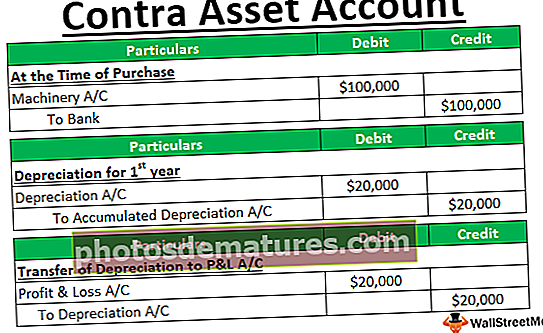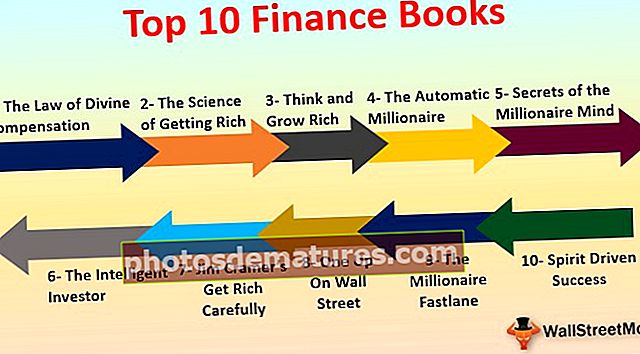MALINIS sa Excel (Formula, Mga Halimbawa) | Paano Gumamit ng CLEAN Function?
Ang Clean Function sa excel ay isang pagpapaandar ng teksto sa excel na ginagamit upang linisin ang teksto sa mga character na hindi nai-print kapag ginamit namin ang pagpipilian sa pag-print, ito rin ay isang built-in na pagpapaandar sa excel at upang magamit ang uri ng pagpapaandar na ito = MALINIS (sa isang cell at magbigay ng isang teksto bilang isang argument, tandaan na tinatanggal nito ang hindi nai-print na character.
CLEAN Function sa Excel
Ang function na CLEAN sa Excel ay ginagamit upang i-strip ang mga hindi nai-print na character mula sa isang input string. Ito ay ikinategorya bilang isang String / Text Function.
Ang bawat character, naka-print man o hindi naka-print, ay may natatanging numero na kilala bilang Unicode character code o halaga nito. Inaalis ng CLEAN in excel ang unang 32 (hindi mai-print) na mga character sa 7-bit ASCII code (mga halagang 0 hanggang 31) mula sa anumang naibigay na teksto. Naglalaman din ang Unicode ng iba pang mga hindi nai-print na character na wala sa set ng character na ASCII (mga halagang 127, 129, 141, 143, 144, at 157). Ang ilan sa mga character na Unicode na ito ay hindi aalisin ng CLEAN function sa excel nang mag-isa.
Syntax

Mga Argumentong Ginamit sa CLEAN Formula sa Excel
teksto - Ang teksto upang linisin.
Ang text Ang input ay maaaring isang teksto mismo na ibinigay sa mga quote o sanggunian sa cell. Maaari itong maging bahagi ng isang malinis na pormula.
Paglabas
Ang CLEAN sa Excel ay nagbabalik ng halaga ng string / teksto pagkatapos alisin ang mga hindi nai-print na character mula sa string.
Ang function na CLEAN ay nagko-convert ang lahat ng mga numero sa teksto. Kung ginamit upang linisin ang data ng numero, ang function na CLEAN sa Excel, bilang karagdagan sa pag-alis ng anumang mga character na hindi pag-print, ay i-convert ang lahat ng mga numero sa teksto - na maaaring magresulta sa mga pagkakamali kung ang data na iyon ay karagdagang ginamit sa mga kalkulasyon.
Mga Paggamit ng CLEAN Function
Ang CLEAN sa Excel ay ginagamit upang paunang proseso ang file / teksto na na-import mula sa iba pang mga application at naglalaman ng mga character na hindi mai-print / nababasa sa kasalukuyang application. Ang na-import na data mula sa mga database, mga file ng teksto o mga web page ay karaniwang naglalaman ng mga naturang character. Ang mga character na ito ay maaaring humantong sa isang error kapag ibinigay bilang input sa ilang mga pag-andar. Bago pag-aralan ang naturang na-import na data, kailangan itong malinis
Maaari mong gamitin ang CLEAN upang alisin ang mga character na hindi mai-print mula sa teksto. Maaari mo ring gamitin ang CLEAN upang i-strip ang mga linya ng linya mula sa teksto.
Minsan, ang mga hindi nai-print na character na ito ay hindi talaga nakikita. Gayunpaman, kailangan pa rin nilang mai-trim mula sa teksto para sa iba pang mga pagpapaandar / aplikasyon upang gumana ito.
Paglalarawan
Ipagpalagay na mayroon kang isang teksto na naglalaman ng isang hindi nai-print na character sa cell C3 = ”Ito ay isang test string ”& CHAR (7) &“. ”.

Upang alisin ang hindi nai-print na character at ibalik ang malinis na teksto, i-type ang "= CLEAN (C3)"

at pindutin ang Enter. Aalisin nito ang hindi nai-print na character.

Maaari mo ring direktang isulat ang teksto sa halip na ibigay ito bilang isang sanggunian sa cell.
= CLEAN ("Ito ay isang test string" & CHAR (7) & ".")
Gayunpaman, ang format na ito ay bihirang ginagamit sa CLEAN function na ito sa Excel.

Magbibigay din ito ng parehong output.

Paano Gumamit ng CLEAN Function sa Excel?
Ang pagpapaandar ng Excel CLEAN sa Excel ay napaka-simple at madaling gamitin. Hayaan na maunawaan ang pagtatrabaho ng CLEAN sa excel ng ilang mga halimbawa.
Maaari mong i-download ang template na ito ng CLEAN Function Excel dito - CLEAN Function Excel TemplateHalimbawa # 1
Ipagpalagay na mayroon kang ilang teksto na ibinigay sa isang saklaw ng mga cell (C3: C7). Ngayon, nais mong linisin ang text na ito sa pamamagitan ng pag-aalis ng mga hindi nai-print na character.

Maaari mong gamitin ang sumusunod na syntax:
= MALINIS (C3)

at pindutin ang Enter.

Ngayon, maaari mo itong i-drag sa natitirang mga cell.

Halimbawa # 2
Ipagpalagay na mayroon kang ilang teksto na ibinigay sa isang saklaw ng mga cell (C3: C7). Kasama sa data ang mga hindi nai-print na character, line break, at ilang mga sumusunod at humahantong na labis na mga puwang. Kinakailangan mong linisin ang tekstong ito sa pamamagitan ng pag-alis ng mga hindi nai-print na character, line break, at trailing at humahantong sa labis na mga puwang.

Upang linisin at alisin ang mga linya ng linya, labis na puwang at hindi nai-print na mga character mula sa ibinigay na data, maaari mong gamitin ang sumusunod na syntax:
= TRIM (CLEAN (C3))

at pindutin ang Enter.

= CLEAN (C3) ay aalisin ang mga hindi nai-print na character.
Aalisin ng TRIM (..) ang mga hindi kinakailangang puwang matapos ang mga hindi nai-print na character na tinanggal ng pagpapaandar ng Excel CLEAN.


Halimbawa # 3
Ipagpalagay na mayroon kang isang teksto na ibinigay sa isang saklaw ng mga cell (C3: C6). Ngayon, nais mong suriin kung ang alinman sa mga cell na ito ay naglalaman ng anumang mga hindi nai-print na character. Kung oo, pagkatapos ay kumuha ng bilang ng mga character na ito.

Upang magawa ito, maaari mong gamitin ang sumusunod na syntax:
= KUNG ((LEN (C3) - LEN (CLEAN (C3)))> 0, (LEN (C3) - LEN (CLEAN (C3))) & "Mga hindi nai-print na character", "Malinis na teksto")

at pindutin ang Enter.

Tingnan natin nang detalyado ang pagpapaandar ng Excel CLEAN:
- Huhubad ng CLEAN (C3) ang mga hindi nai-print na character.
- Ibibigay ng LEN (CLEAN (C3)) ang haba ng string pagkatapos alisin ang mga hindi nai-print na character mula sa C3.
- Ibibigay ng LEN (C3) ang haba ng string C3.
- LEN (C3) - LEN (CLEAN (C3)) ay magbibigay ng bilang ng mga hindi nai-print na character sa string C3.
Sa wakas,
Kung ang bilang ng mga hindi nai-print na character ay mas malaki sa 0
pagkatapos, ii-print ito è { Bilang ng mga hindi nai-print na character } "Mga hindi nai-print na character"
iba pa
ililimbag nito ang "Malinis na teksto".
Maaari mo na itong i-drag sa natitirang mga cell.


Halimbawa # 4
Ipagpalagay na mayroon kang ilang teksto sa mga cell B3: B7. Naglalaman ang teksto ng ilang mga hindi nai-print na character, line break, nangungunang at sumunod na mga puwang, at isang espesyal na character na CHAR (160), na isang hindi masisirang puwang na karaniwang ginagamit sa mga website. Kailangan mong alisin ang mga character na ito mula sa teksto.

Dahil, ang pag-andar ng Excel CLEAN na hindi sapat upang i-strip ang CHAR (160), kailangan naming gamitin ang kapalit na pagpapaandar sa excel sa kasong ito, Maaari mong gamitin ang sumusunod na syntax:
= TRIM (CLEAN (SUBSTITute (B3, CHAR (160), "")))

Dito sa,
Ang SUBSTITute (B3, CHAR (160), ”“) ay papalit sa CHAR (160) mula sa teksto.
Linisin ng CLEAN (SUBSTITute (B3, CHAR (160), "")) ang pinalitan na teksto.
Ang TRIM (CLEAN (SUBSTITute (B3, CHAR (160), ""))) ay aalisin ang hindi kinakailangang mga puwang matapos ang mga hindi nai-print na character at tinanggal ang CHAR (160).

Katulad nito, Maaari mo na rin itong i-drag sa natitirang mga cell.


Halimbawa # 5
Ipagpalagay na mayroon kang ilang data na may bilang na naglalaman ng ilang mga hindi nai-print na character sa pagitan. Kailangan mong alisin ang mga hindi nai-print na character mula sa iyong teksto upang magamit ang pagpapatakbo ng matematika.

Upang alisin ang mga character na ito, maaari mo lamang gamitin ang syntax:
= MALINIS (C3)

at pindutin ang Enter.

Maaari mong mapansin na ang pagpapaandar ng Excel CLEAN ay nagbabalik a text. Kaya, ang output ay maaaring hindi kumilos bilang isang numerong teksto at magbigay ng isang error sa ilang mga pagpapatakbo ng matematika sa ilang mga kaso. Kung iyon ang kaso, maaari mong kahalili gamitin ang sumusunod na syntax:
= VALUE (MALINIS (C3))

at pindutin ang Enter.

I-convert ng VALUE () ang input text sa isang numerong format.
Katulad nito, Maaari mo na rin itong i-drag sa natitirang mga cell.


Bagay na dapat alalahanin
- Inaalis ng pagpapaandar ng Excel CLEAN ang mga hindi nai-print na character mula sa isang string.
- Tinatanggal nito ang 0 hanggang 31 7-bit na ASCII code mula sa input na teksto.
- Ang ilang mga character na Unicode na wala sa ASCII code ay maaaring hindi alisin ng pagpapaandar ng Excel CLEAN.
- Ang ilang mga hindi nai-print na character ay maaaring hindi makita ngunit, mayroon pa ring teksto. Ang pagpapaandar ng Excel CLEAN ay maaaring magamit upang suriin ang kanilang pagkakaroon.